在绘制陶瓷纹理效果时,许多人会遇到各种问题,如纹理不够逼真、制作过程繁琐等。php小编百草针对这些问题,为大家带来陶瓷纹理效果的绘制方法,帮助大家有效解决以上困扰。文章将详细介绍陶瓷纹理绘制的步骤和技巧,帮助您轻松掌握这项技术。
1、首先启动word2010,执行美化大师-图片命令,调出对话框。
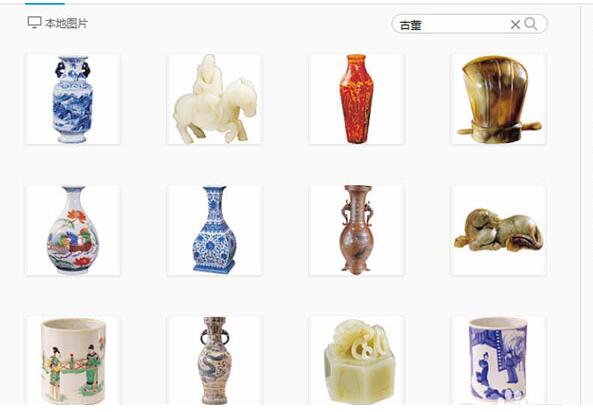
2、选择自己喜欢的瓷器,点击插入图片按钮,把图片插入文档中,调节大小。

3、选择图片,执行格式-艺术效果-艺术效果选项命令,调出设置图片格式对话框。
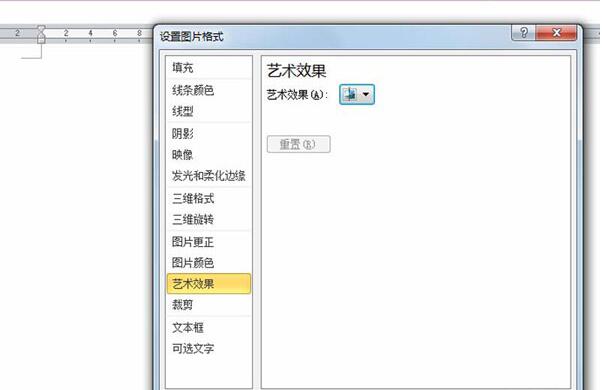
4、艺术效果设为胶状颗粒选项,颗粒大小设置为100,透明度为0,点击关闭按钮。

5、执行格式-颜色-其他变体颜色命令,从颜色菜单中选择蓝色,查看效果变化。

6、执行格式-图片样式命令,设置为居中矩形阴影效果,这样就制作完成了,若需要就能把图片另存为进行导出操作。

以上是word2010绘制陶瓷纹理效果的方法介绍的详细内容。更多信息请关注PHP中文网其他相关文章!




